Microsoft įdiegė „Windows 11“ (26002 versijos – Canary Channel) nustatymą, leidžiantį kompiuterių ir nešiojamųjų kompiuterių naudotojams nustatyti elektros energijos taupymo režimą. Poveikį lengva suprasti. Energetikos sutaupymas naudojant „Energy Saver“ „Windows 11“ operacinėje sistemoje.
Šios energiją taupančios funkcijos privalumai yra daugybiniai. Pirmiausia, ilgesnė baterijos tarnavimo trukmė nešiojamiesiems kompiuteriams ir mažesnis elektros energijos suvartojimas stacionariems kompiuteriams (Desktop PC), prijungtiems prie elektros lizdo.
Turinys
Kaip aktyvuoti „Energy Saver“ „Windows 11“ operacinėje sistemoje, norint gauti mažesnes energijos sąskaitas?
Energijos taupymo funkciją galima suaktyvinti iš sparčiųjų nustatymų (greitasis meniu, kurį galima pasiekti apatiniame dešiniajame ekrano kampe) arba iš „Windows“ operacinės sistemos nustatymų.
Energijos taupymo funkciją suaktyvinkite greituosiuose nustatymuose, tiesiog spustelėdami parinktį, kurioje yra akumuliatoriaus piktograma su lapeliu.
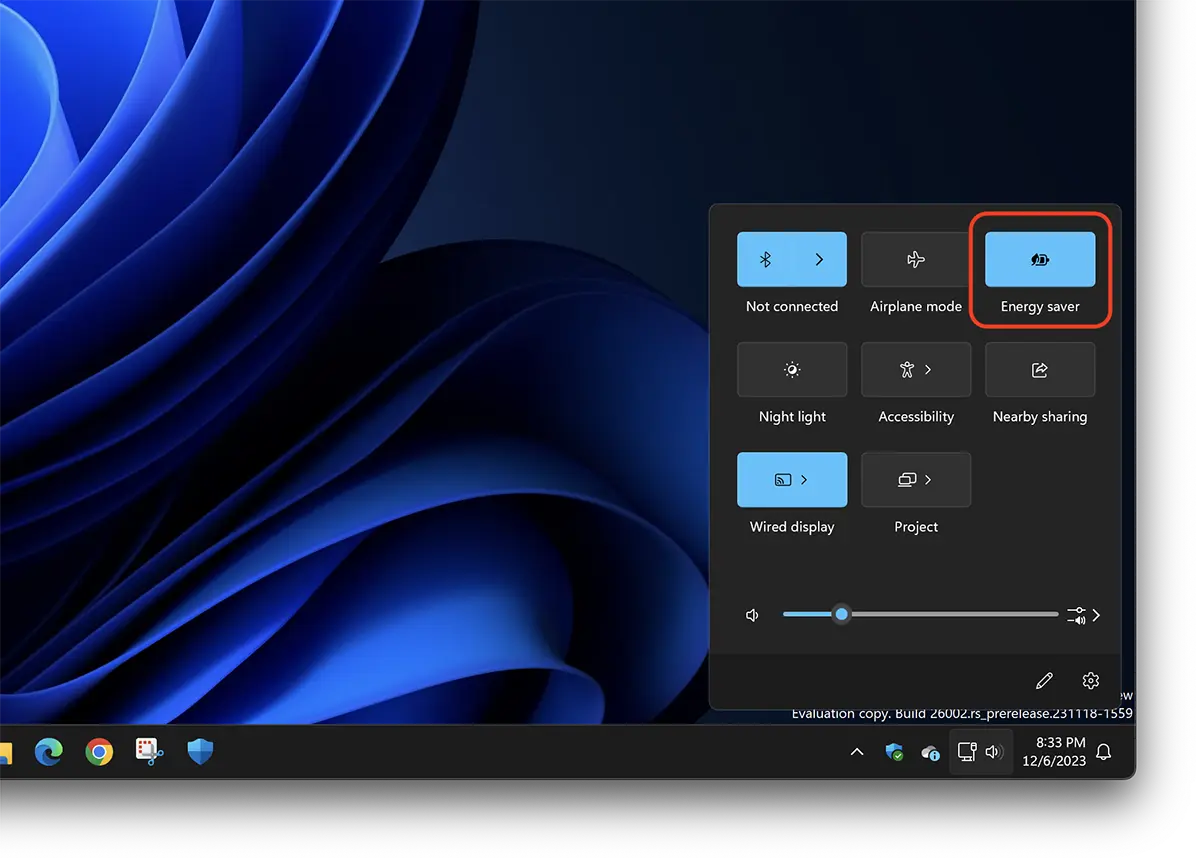
Aktyvinimas iš „Windows“ nustatymų gali būti atliekamas iš: System > Power > Energy Saver > Always use energy saver.
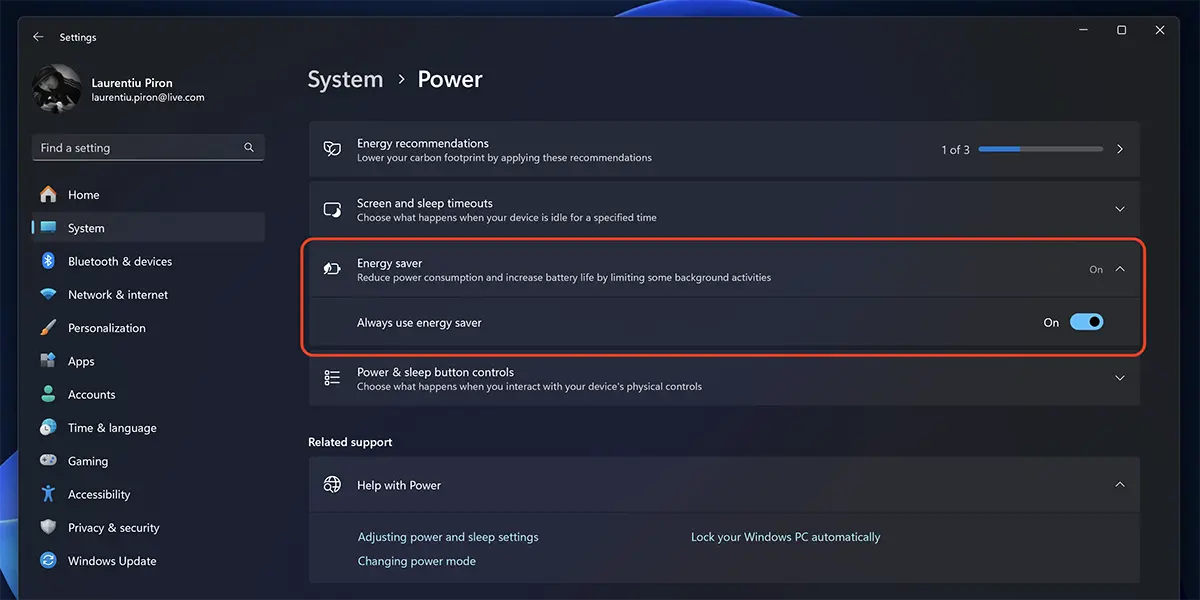
Nešiojamuosiuose kompiuteriuose ir kituose mobiliuosiuose įrenginiuose, kuriuose veikia „Windows 11“, energijos taupymo priemonė bus automatiškai suaktyvinta, kai įrenginys bus atjungtas. Tačiau galite išjungti arba įjungti šį režimą nepriklausomai nuo to, ar kompiuteris prijungtas prie maitinimo šaltinio, ar ne.
Ką veikia „Energy Saver“?
Kaip jau žinome, kuo daugiau procesų ir programų atsidaro kompiuteryje, tuo didesnės energijos sąnaudos. Energijos taupymo parinktis sumažina energijos sąnaudas išjungdama kai kuriuos foninius procesus Windows ir įdiegtas programas. Tuo pačiu metu vaizdiniai efektai sąsajoje (UI) ir skaidrumo efektai (pvz., taskbar ir Start jie nebeturės skaidrumo efekto).
Jei nerandate šios naujos parinkties, greičiausiai nesate įdiegę naujausios „Windows 11“ versijos (Canary Channel – kūrimo versija, rekomenduojama pažengusiems vartotojams) ir turėsite palaukti, kol „Microsoft“ pristatys „Energy Saver“ ir galutinę versiją. Windows 11.
